ИСПРАВЛЕНИЕ: COD Warzone Pacific вылетает после обновления
Разное / / December 20, 2021
Call of Duty, наконец, сбросил карту Pacific в Warzone, и многие игроки сообщили, что COD Warzone Pacific вылетела после обновления игры. Мы видели похожие отчеты из разных частей мира, и это действительно происходит, когда пакеты обновляются в системе. Blizzard и партнерские магазины уже занимались этим и подготовили достаточно инструментов для решения этой проблемы.
Основная претензия к COD Warzone - это стабильность и максимальная производительность. Blizzard не выпустила игру с оптимальной стабильностью, и в ней есть несколько ошибок, которые были видны в потоках Twitch. У нас было несколько создателей контента со всего мира, которые жаловались на обновления и недостатки. Я составил список решений, которые позволят решить проблемы с обновлением карты Тихого океана.
Содержание страницы
- Требования к карте COD Warzone Pacific
-
Как решить проблему сбоя Call of Duty Warzone Pacific?
- Обновите Windows
- Обновите графический драйвер
- Выполните чистую загрузку
- Сканирование и восстановление игровых файлов
- Не разгоняйте оборудование Windows
- Закройте фоновые выполняющиеся задачи
- Переустановите Microsoft Visual C ++ Runtime
- Отключить оверлейные приложения
- Переустановите Warzone Pacific
- Нижняя линия
Требования к карте COD Warzone Pacific
Activision - прогрессивный разработчик игр, создавший бесплатную игру будущего. Пакеты игр стали тяжелее с момента выхода оригинального релиза, и для рендеринга графики требуется игровой компьютер среднего уровня. Позвольте мне перечислить реалистичные характеристики для запуска карты Warzone Pacific с постоянной скоростью 60 кадров в секунду.
Минимальное оборудование:
- Процессор: 4-ядерный с 4-поточным процессором.
- Пример: Core i3 5-го поколения
- ОЗУ: 16 ГБ оперативной памяти
- Я играл в игру с 8 ГБ оперативной памяти (DDR4 3000 МГц), и это был неприятный опыт.
- Место хранения: SSD (скорость чтения / записи 1 ГБ)
- GPU: Видеокарты серии GTX 1050 Ti или RX 500
- Старые серии GT и Radeon HD будут бороться даже с самыми низкими настройками графики.
- Программное обеспечение: Windows 10
Windows 11 - это новая редакция, и она немного изменчива в отношении различных аппаратных компонентов. Microsoft пообещала выпустить стабильное программное обеспечение, которое обеспечит максимальную производительность оборудования к концу 2022 года. Между тем, вы можете понизить версию программного обеспечения до Windows 10 и максимально раскрыть потенциал существующих компонентов.
Рекомендуемое оборудование:
- Процессор: 6-ядерный с 12-поточным процессором
- Серия Ryzen 5 - это замаскированное благословение, и она будет работать без сбоев.
- ОЗУ: 16 ГБ оперативной памяти
- Место хранения: SSD (скорость чтения / записи 1 ГБ)
- GPU: RX 570 или новее и GTX 1060 или новее.
- Программное обеспечение: Windows 10
Я умоляю читателей подождать до июня 2022 года, когда Microsoft выпустит стабильную версию сборки программного обеспечения, которая принесет пользу игровым пользователям Windows 11.
Как решить проблему сбоя Call of Duty Warzone Pacific?
Вам следует подождать 24 часа, пока Activision выпустит обновление, и они решат проблему в следующем выпуске исправления. А пока вы можете попробовать решения, которые я собрал для ошибок карты Warzone Pacific. Закройте все программы и выключите компьютер Windows, а затем включите компьютер, чтобы начать новый сеанс.
Обновите Windows
Windows 11 - это операционная система, которая радует глаз, но у нее есть недостатки, поскольку она находится на ранних стадиях стабильного программного обеспечения. Не следует избегать более новых качественных и накопительных обновлений, потому что они содержат важные основные пакеты. Позвольте мне показать вам, как вы можете обновить ОС Windows вручную.
1. Откройте "Настройки" в строке поиска.
Рекламные объявления
2. Нажмите на опцию «Центр обновления Windows».

3. Нажмите на опцию «Проверить наличие обновлений».
Рекламные объявления

4. Подождите, пока Windows подключится к серверам Microsoft и получит обновленную информацию.
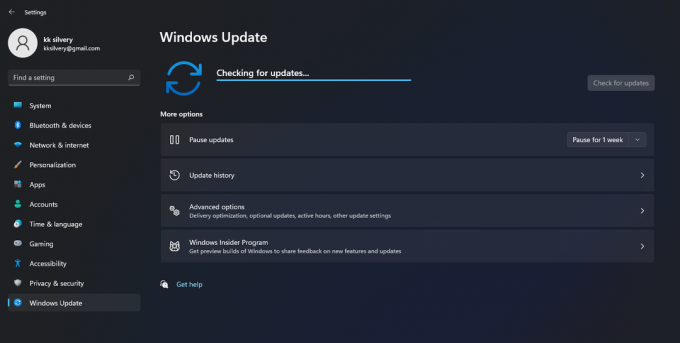
Возможно, вам придется подождать минуту или до пяти минут.
5. Нажмите «Загрузить», если от издателя доступны новые обновления.
6. Нажмите «Перезагрузить», когда обновления будут сохранены в системе.
Не пропускайте обновления, поскольку они предназначены для повышения производительности и повышения безопасности. Однако вам следует следить за новой версией сборки, и в прошлом у меня был худший опыт.
Обновите графический драйвер
Вашему графическому процессору требуется последняя версия графического драйвера для рендеринга современных игр и их графического интерфейса. Я хочу, чтобы игроки COD Warzone время от времени обновляли графический драйвер для достижения оптимальной производительности. Не полагайтесь на сторонние инструменты для поддержания системы в актуальном состоянии. Я покажу вам способ обновления видеокарт AMD и Nvidia.
AMD:
1. Откройте панель управления AMD из строки поиска.

2. Щелкните значок шестеренки в правом верхнем углу.

3. Нажмите на опцию «Проверить наличие обновлений».

Позвольте Radeon Control Panel автоматизировать этот процесс и убедитесь, что вы устанавливаете только рекомендованное программное обеспечение. AMD предлагает дополнительное программное обеспечение, которого пока следует избегать из-за проблем со стабильностью.
Nvidia:
1. Откройте GeForce Experience из строки поиска.
Примечание. Вам следует установить последнюю версию GeForce Experience, если вы пропустили ее во время процесса установки.
2. Щелкните «Драйверы» в верхнем левом углу.
3. Нажмите на опцию «Проверить обновления», расположенную в правом верхнем углу.
4. Щелкните по кнопке «Загрузить».

Пусть GeForce Experience возьмет на себя остальную часть задачи, и она обновит пакеты за вас. Между тем, вы должны оставить машину в покое и не работать в фоновом режиме. Ваш дисплей будет мерцать по мере обновления графических пакетов.
Выполните чистую загрузку
бережливая загрузка - это последовательность, при которой отключаются фоновые приложения и службы сторонних издателей. Вы получаете полный контроль над программным обеспечением и отключаете фоновые программы / драйверы на машине в следующем сеансе. Системные администраторы могут определить проблемный драйвер или программу, которые вызывают сбой Warzone на ПК с Windows. Позвольте мне показать вам, как можно выполнить чистую загрузку в Windows 11.
1. Откройте Системную конфигурацию в строке поиска.

2. Щелкните «Услуги» в верхнем меню.

3. Выберите «Скрыть все службы Microsoft», затем нажмите «Отключить все».

4. Нажмите «ОК», чтобы подтвердить изменения.
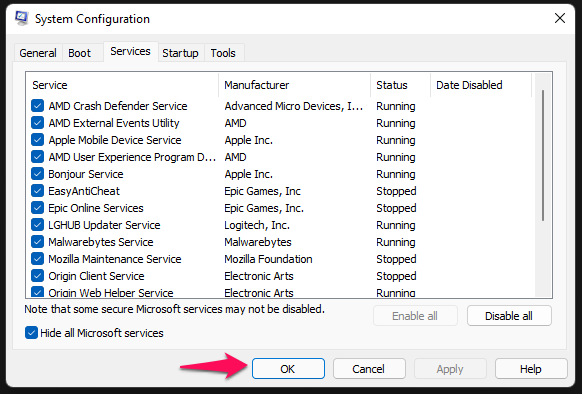
5. Щелкните «Автозагрузка» и откройте из него «Диспетчер задач».
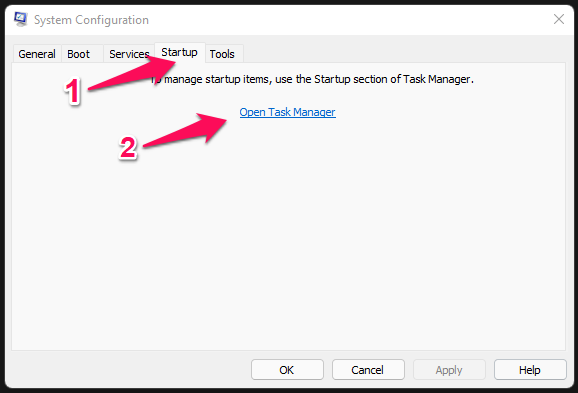
Примечание: Вы можете открыть диспетчер задач из строки поиска, если хотите.
6. Нажмите «Запуск» в верхнем меню.
7. Выберите все автозагрузочные программы и отключите, если какая-либо из них включена.
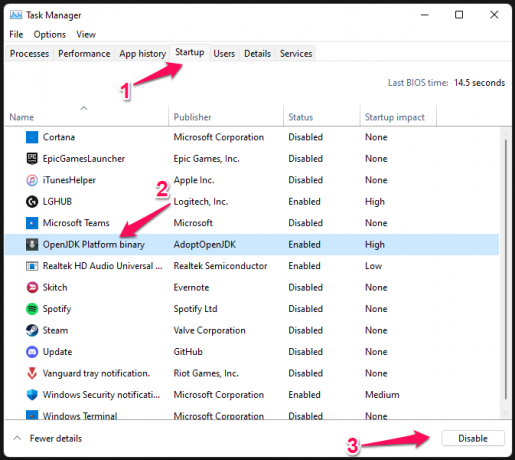
Перезагрузите компьютер с Windows вручную. Теперь вы можете запустить приложение Battle (dot) net и снова попробовать запустить COD Warzone. Вы можете снова включить все службы, но вы должны делать это по одной, чтобы определить проблемный драйвер или программу.
Сканирование и восстановление игровых файлов
В играх размер файлов больше, и их обновление - сложный процесс. Вы можете восстановить файлы игры, если один из файлов потерян или поврежден во время обновления. Позвольте мне показать вам, как можно сканировать поврежденные или отсутствующие файлы игры в сетевом магазине Battle (точка).
1. Откройте сетевой магазин Battle (dot).
2. Просмотрите страницу Warzone и щелкните значок шестеренки, расположенный рядом с кнопкой «Играть».

3. На экране появится меню, в котором нажмите «Сканировать и восстановить».

4. Нажмите на опцию «Начать сканирование».

5. Программа Battle (dot) net store начнет процесс сканирования.

Следите за индикатором выполнения и не прерывайте процесс сканирования, пока он не достигнет 100%. Алгоритм автоматически определяет недостающие или поврежденные файлы игры и восстанавливает их.
Не разгоняйте оборудование Windows

Разгон компонентов настольного компьютера или ноутбука не рекомендуется для начинающих пользователей. Я не эксперт в разгоне, потому что меня это пугает, а покупать замену - дорого.
Я хотел бы поделиться своей историей, которая избавила от мыслительного процесса разгона. Мой графический процессор произведен ASUS и имеет компоненты премиум-класса, так как он является частью версии ROG Strix.
ROG Strix - это линейка продуктов премиум-класса от ASUS с отличной системой охлаждения. Я попытался разогнать графический процессор, используя собственный алгоритм AMD.
Однако RX 570 (4 ГБ) несколько раз выходил из строя за несколько часов, несмотря на напряжение, а частота была повышена до более безопасных уровней. В настоящее время вы можете разогнать модуль оперативной памяти, графический процессор, процессор и другие компоненты. Я умоляю читателей получить знания в области разгона, а затем поиграться с машиной.
Закройте фоновые выполняющиеся задачи
Я перестал играть в COD Warzone, и это сказывается на большом потреблении оперативной памяти. Хорошо известно, что карта Warzone and Pacific требует оперативной памяти, поэтому вам следует очистить память системы. Во-первых, вам следует обновить память до 16 ГБ, и тогда у меня был установлен модуль 8 ГБ (DDR4 3000 МГц).
1. Нажмите Ctrl + Alt + Del и щелкните «Диспетчер задач», чтобы открыть его.
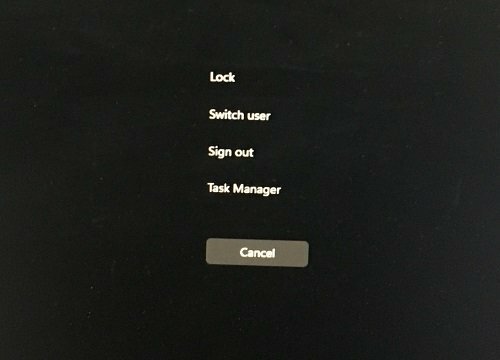
2. Закройте все запущенные в фоновом режиме программы.
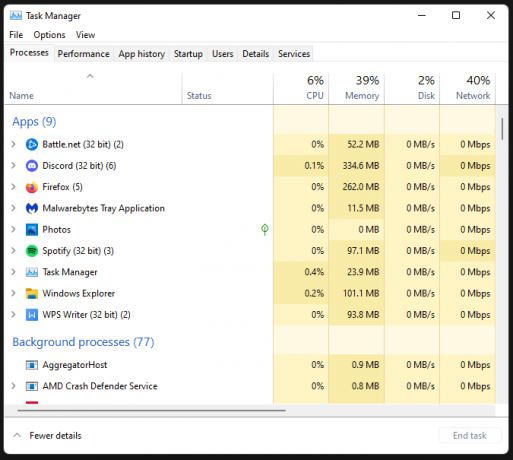
3. Выберите программу, затем нажмите «Завершить задачу», чтобы закрыть ее.
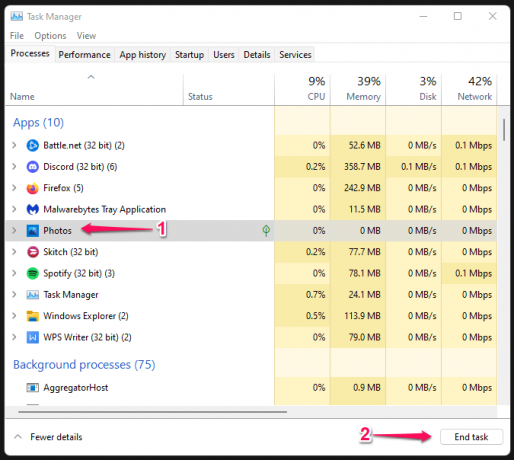
Не запускайте какие-либо программы в области уведомлений, и вы должны экономить ресурсы только для игры. К сожалению, Microsoft удалила игровой режим в Windows 11, иначе вы могли минимизировать фоновое использование.
Переустановите Microsoft Visual C ++ Runtime
Windows доминирует в игровой индустрии, а Mac или Linux даже близко не конкурируют. Пакеты среды выполнения Visual C ++ спроектировали игру так, чтобы обеспечить игрокам захватывающий опыт.
Удалите пакеты среды выполнения Visual C ++ и переустановите их на компьютере.
1. Откройте Панель управления из строки поиска.

2. Нажмите на опцию «Удалить программу».
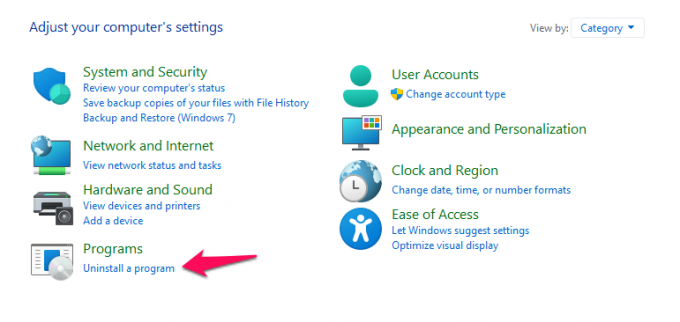
Примечание: Сделать снимок пакетов, чтобы можно было переустановить только необходимую среду выполнения Visual C ++.
3. Выберите пакет Microsoft Visual C ++ и щелкните его правой кнопкой мыши.

4. Нажмите на опцию «Удалить».

Удалите пакет Visual C ++ один за другим и перезапустите компьютер, чтобы завершить процесс очистки.
Переустановите пакеты, и вы найдете здесь исполняемые файлы среды выполнения Visual C ++ 2008–2022 годов.
1. Перейдите на страницу Microsoft, где все Исполняемый файл среды выполнения Visual C ++ файлы находятся в одном месте.
2. Скачайте необходимые файлы со страницы.
Примечание: Быстро взгляните на снимок и определите необходимые файлы.
3. Запустите пакет от имени администратора.

4. Нажмите «Далее», чтобы продолжить.
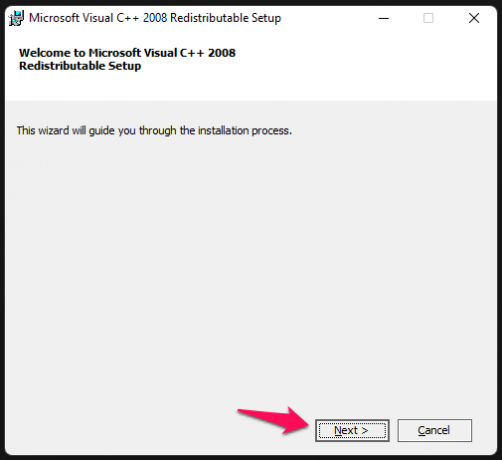
5. Прочтите условия, чтобы принять их, затем нажмите кнопку «Установить».

6. Пусть авто-мастер позаботится об установке.
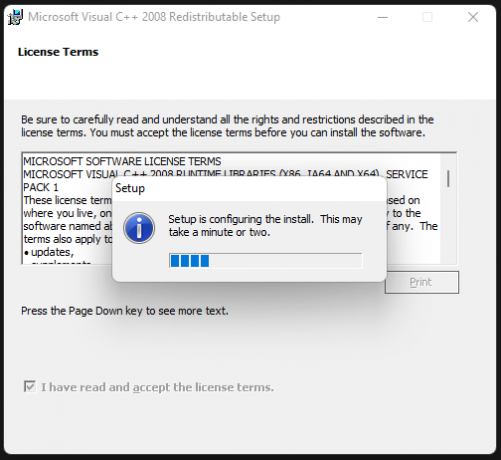
7. Нажмите «Готово» и перезагрузите компьютер с Windows.
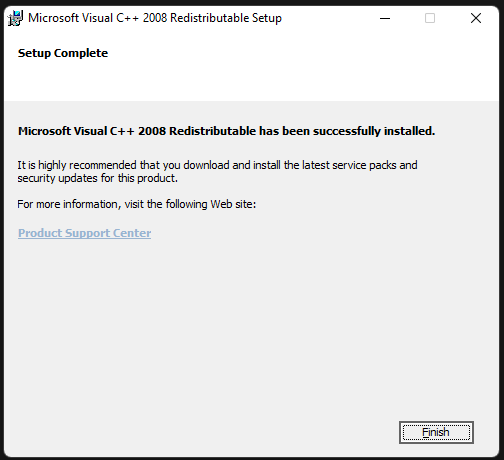
8. Перейдите в Панель управления, и вы найдете только что установленный компонент в списке.

Вы должны сделать то же самое со всеми пакетами среды выполнения Visual C ++. Ошибка при удалении или установке индикатора среды выполнения Visual C ++ для ОС Windows или программного обеспечения повреждена.
Отключить оверлейные приложения
Игроки включили несколько оверлейных приложений во время соревнований в игре. Я всегда держу Discord включенным, и он потребляет ресурсы процессора, графического процессора и оперативной памяти. Оверлей Discord вызывал нагрузку на ограниченные системные ресурсы, а у меня нет высококлассной игровой машины.
Ryzen 5 + RX 570 - это игровая установка начального уровня, и мне следует экономить аппаратные ресурсы для игры. Вот как вы можете отключить оверлей Discord, и вы можете сделать то же самое с другими приложениями.
1. Откройте Discord и нажмите на значок шестеренки, расположенный в нижнем левом углу.

2. Прокрутите вниз и выберите опцию «Game Overlay».

3. Отключите опцию «Включить внутриигровой оверлей».
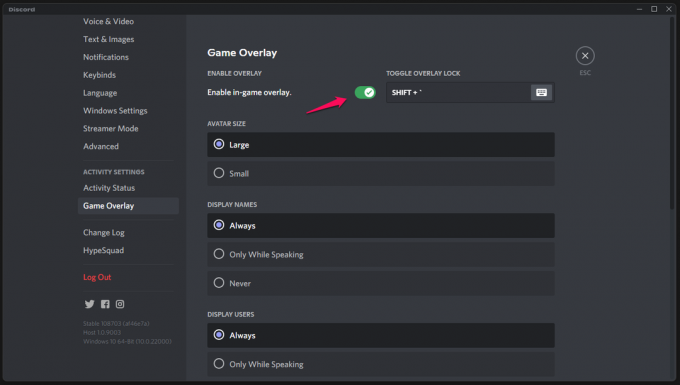
4. Убедитесь, что он отключен на день, и вы почувствуете преимущества этого.
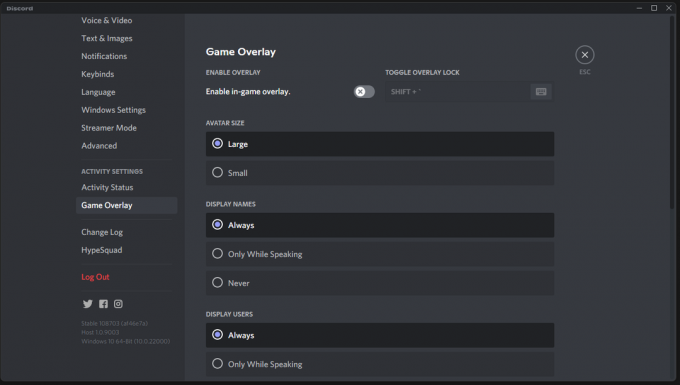
Возможно, вы включили оверлей GeForce Experience или программу записи экрана, поэтому вам придется отключить ее вручную.
Переустановите Warzone Pacific

Вы предприняли попытку устранить сбой COD Warzone Pacific после обновления игры. Переустановка Warzone на машине с Windows - последнее средство.
Нижняя линия
Мы должны учитывать повреждение системных файлов Windows, которое может привести к сбою COD Warzone Pacific после обновления игры. Неудивительно, что я обнаружил поврежденные системные файлы Windows, что случалось со мной много раз за десять лет. Сообщите нам, какое решение решило проблему наложенного платежа в разделе комментариев ниже.



